- A+
一些朋友发现自己的Win10系统电脑上有些文件夹右上角会有两个蓝色箭头,不清楚是什么情况,对此,系统之家小编下面来给大家介绍Win10文件夹右上角蓝色箭头是怎么回事?如何去掉?
原因:
这是Win10系统NTFS压缩功能的标志,当你为某些文件夹启用了压缩功能后,就会在这些文件夹的图标上显示蓝色双箭头。

解决方法:
1、在有蓝色箭头的文件夹上单击鼠标右键选择“属性”。
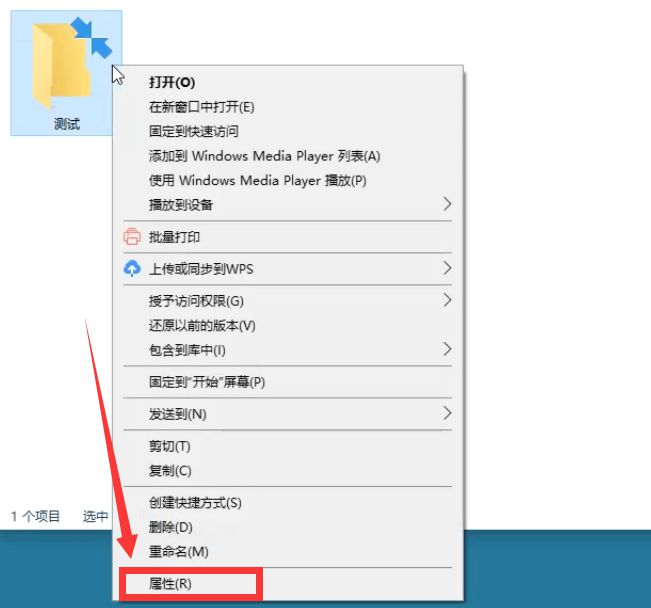
2、属性界面点击“高级”。
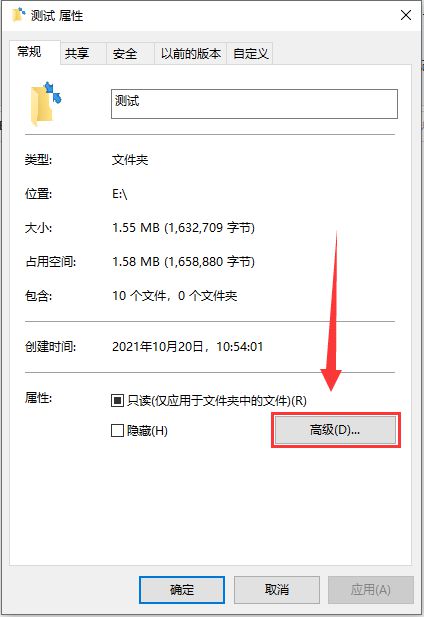
3、取消勾选“压缩内容以便节省磁盘空间”并点击确定,将更改应用于此文件夹、子文件夹和文件,确定。
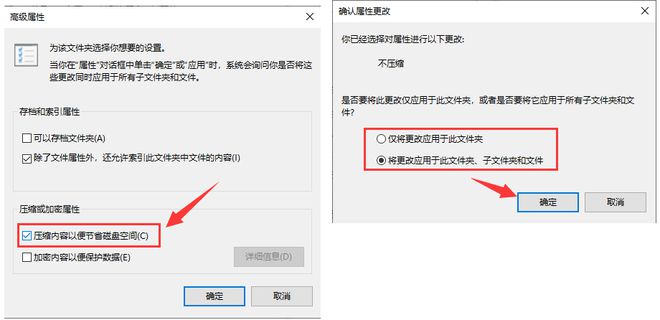
按照以上方法设置完成之后,文件夹就会恢复正常状态了,右上角的蓝色箭头也不再显示。
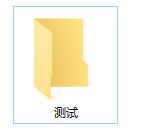
以上就是Win10电脑文件夹右上角出现蓝色箭头的原因及解决方法,如果你还想知道有关Win10的教程,欢迎关注系统之家。
希望本文对遇到此故障的朋友有所帮助,如有需要可以在下方留言,进行互动,或者留下您的联系方式,方便沟通交流。欢迎大家分享经典维修案例,软件使用教程技巧等,投稿邮箱:smailmeng2018@163.com.斯维智能科技@恩腾技术圈 WWW.RVIBO.COM.
- 扫一扫关注抖音
-

- 扫一扫关注我们
-



![[系统教程]Win11语音输入无法使用解决方法](https://www.rvibo.com/wp-content/themes/begin/timthumb.php?src=https://www.rvibo.com/wp-content/uploads/2022/09/20220917080016-40.jpg&w=280&h=210&a=&zc=1)
![[系统教程]Win10快速访问无法取消固定怎么解决?](https://www.rvibo.com/wp-content/themes/begin/timthumb.php?src=https://www.rvibo.com/wp-content/uploads/2022/09/20220917080019-77.png&w=280&h=210&a=&zc=1)
![[系统教程]联想正版Win10系统_联想小新Windows10专业版64位官方下载](https://www.rvibo.com/wp-content/themes/begin/timthumb.php?src=https://www.rvibo.com/wp-content/uploads/2022/09/20220917080013-88.png&w=280&h=210&a=&zc=1)
![[系统教程]笔记本Win11系统里下载?最新的Win11笔记本系统下载](https://www.rvibo.com/wp-content/themes/begin/timthumb.php?src=https://www.rvibo.com/wp-content/uploads/2022/09/20220917080011-1.jpg&w=280&h=210&a=&zc=1)

